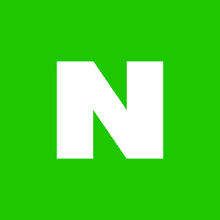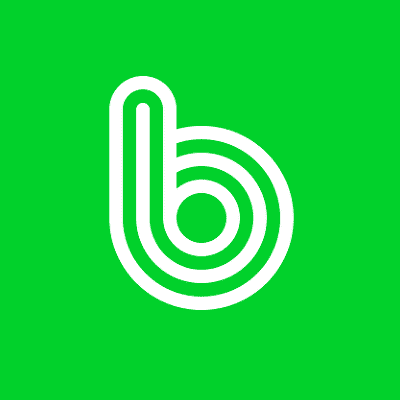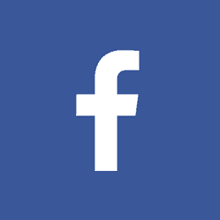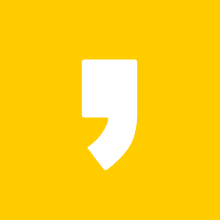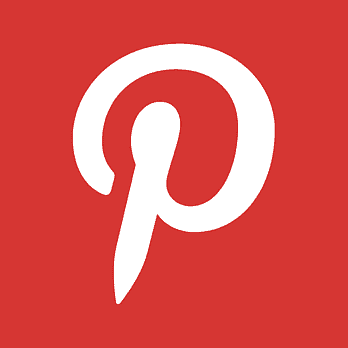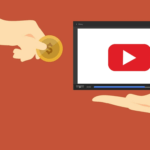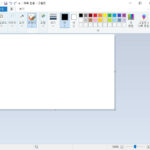안녕하세요 레몬틱 테크 입니다~! 오늘은 한글 hwp pdf 변환하는 방법에 대해 알아보려고 합니다.
이 글에서는 한글 hwp 파일에서 pdf 파일로 변환하는 방법과, 반대로 pdf 파일을 한글 hwp 파일로 변환하는 방법들을 모두 알려드립니다. 순서대로 따라만 해도 쉽고 빠르게 하실 수 있을 거에요. 지금부터 차근차근 알려드리도록 하겠습니다.
같이 시작해볼까요?
[ 이 글은 2023년 4월 19일에 최종 업데이트 되었습니다. ]
한글 HWP에서 PDF로 변환하는 방법들
아래 한글 프로그램을 이용한 한글 hwp pdf 변환 방법
첫 번째로 소개할 방법은 아래 한글 프로그램을 이용해 HWP 파일을 직접 PDF로 저장하는 것입니다. 이 방법은 굉장히 간단하며, 한글 프로그램을 사용하신다면 바로 적용해 볼 수 있어요. 아래의 과정을 따라 하시면 됩니다.
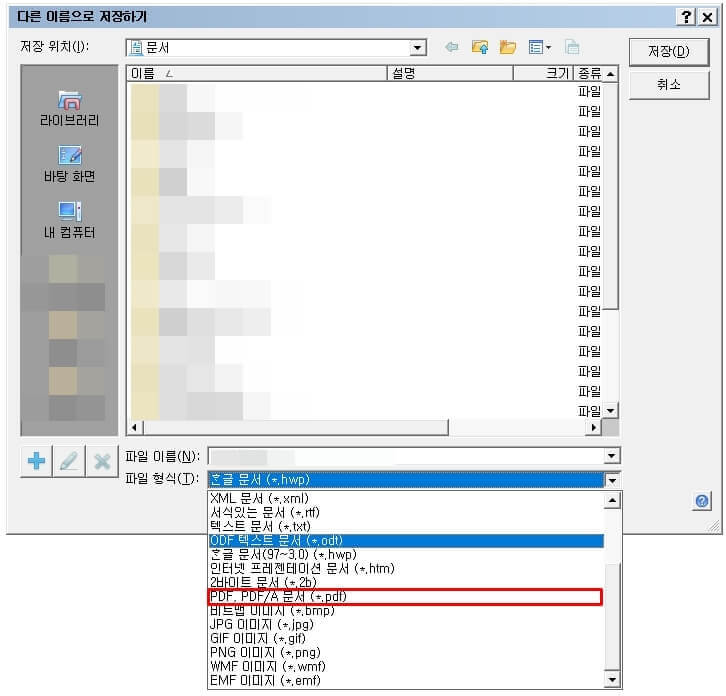
- 한글 프로그램에서 해당 HWP 파일을 엽니다.
- 상단 메뉴에서 ‘파일’ > ‘다른 이름으로 저장’을 선택합니다.
- 저장 대화 상자에서 파일 형식을 ‘PDF’로 변경합니다.
- 저장 위치를 선택하고 ‘저장’ 버튼을 클릭합니다.
참고로 아래 한글 2010 버전부터는 내장된 PDF 변환 기능이 있습니다. 해당 파일을 열어 ‘파일’ > ‘PDF로 내보내기’를 선택하여 변환하시면 됩니다. 어떻게 보면 이 방법이 더 간단하실 수 있겠네요.
Microsoft Print to PDF를 이용한 한글 hwp pdf 변환 방법
Windows 10에 기본적으로 포함된 ‘Microsoft Print to PDF’ 기능을 이용해 변환할 수 있습니다.
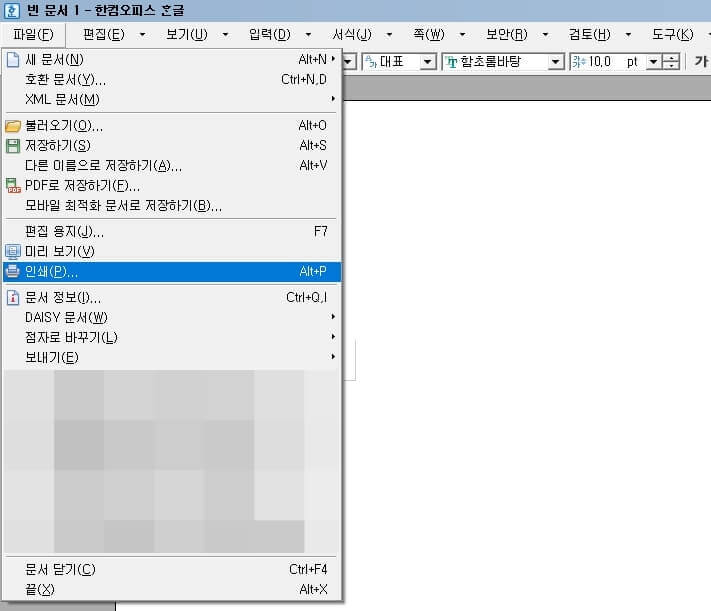
HWP 파일을 열어 ‘파일’ > ‘인쇄’ 를 누릅니다.
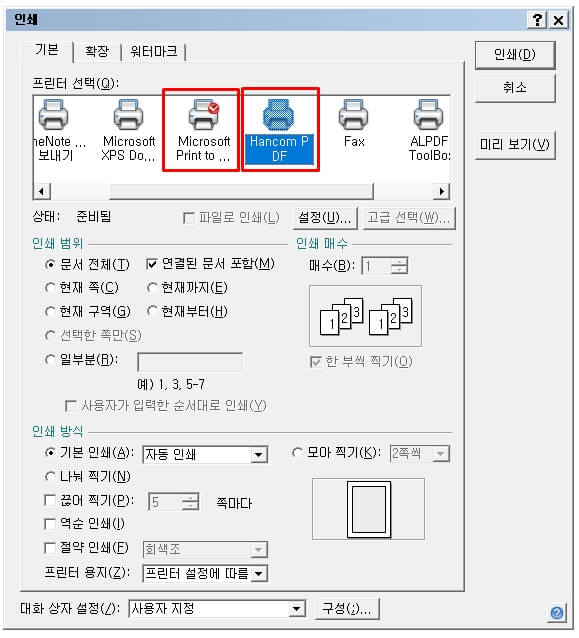
‘Microsoft Print to PDF’를 선택하여 변환하시면 됩니다. (혹은 옆에 있는 Hancom PDF 를 선택해도 변환이 됩니다.)
온라인 변환 서비스를 이용한 한글 hwp pdf 변환 방법
한글 프로그램이 없어도 걱정하지 않아도 됩니다. 인터넷을 이용하면 쉽게 HWP 파일을 PDF로 변환할 수 있어요. 온라인 변환 서비스를 이용하면 누구나 손쉽게 변환 작업을 할 수 있습니다. 다음의 과정을 따라 해보세요.
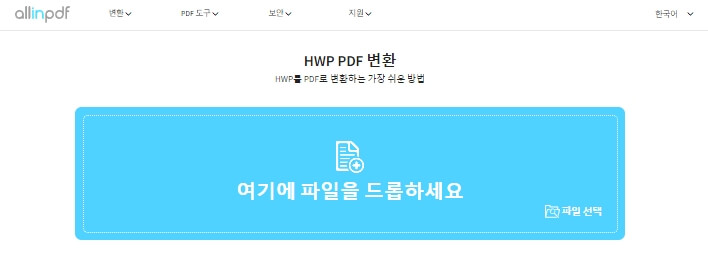
- 인터넷에서 한글 hwp pdf 변환을 도와주는 웹사이트를 찾아 접속합니다.
(예: allinpdf 등) - 해당 웹사이트에서 HWP 파일을 업로드합니다.
- 변환 버튼을 클릭하여 변환 작업을 시작합니다.
- 변환이 완료되면, 변환된 PDF 파일을 다운로드 받습니다.
위의 과정을 통해 쉽게 HWP 파일을 PDF로 변환할 수 있습니다. 다만, 온라인 변환 서비스를 이용할 때는 개인 정보가 포함된 문서의 경우 보안에 주의해야 한다는 점을 명심해야 합니다. 민감한 정보가 담긴 문서를 온라인으로 변환하는 것은 위험할 수 있으니까요. 그렇기 때문에 개인 정보가 포함된 문서일 경우, 가급적 한글 프로그램이나, 보안이 확실히 되어 있는 변환 서비스를 이용하시길 바랍니다.
스마트폰 애플리케이션을 이용한 한글 hwp pdf 변환 방법
스마트폰에서 HWP 파일을 PDF로 변환하는 방법입니다. 스마트폰을 이용하면 언제 어디서든 변환 작업을 할 수 있어 매우 편리하답니다. 스마트폰 애플리케이션 중에서도 HWP 파일을 열어 볼 수 있는 앱을 이용하면 간단하게 변환할 수 있어요. 다음의 과정을 따라 해보세요.
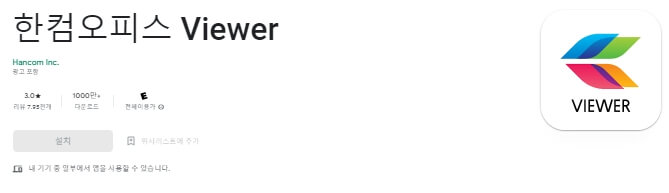
- 스마트폰 앱스토어에서 HWP 파일을 열어 볼 수 있는 애플리케이션을 설치합니다.
(예: ‘한글 오피스 뷰어‘ 등) - 설치한 애플리케이션에서 해당 HWP 파일을 엽니다.
- 상단 메뉴에서 ‘파일’ 혹은 ‘저장’ 아이콘을 선택한 후, ‘PDF로 저장’ 혹은 ‘다른 이름으로 저장’을 선택합니다.
- 저장 대화 상자에서 파일 형식을 ‘PDF’로 변경합니다.
- 저장 위치를 선택하고 ‘저장’ 버튼을 클릭합니다.
이 과정을 통해 스마트폰에서도 한글 hwp pdf 변환을 쉽게 할 수 있습니다. 스마트폰 애플리케이션을 이용하면 언제 어디서든 변환 작업이 가능하므로, 급하게 변환해야 할 때 편리하게 이용할 수 있어요.
어도비 아크로뱃(Adobe Acrobat)을 이용한 한글 hwp pdf 변환 방법
Adobe Acrobat은 PDF 작업을 위한 전문 소프트웨어입니다. HWP 파일을 여는 기능이 없으므로, 먼저 HWP 파일을 워드(Microsoft Word) 파일로 변환한 후 Adobe Acrobat에서 PDF로 변환하시면 됩니다.
hwp 파일을 워드 파일로 변환하는 방법을 간단히 말씀드리면
- 변환하려는 hwp 파일을 아래 한글 프로그램으로 엽니다.
- 상단 메뉴바에서 파일 – 다른 이름으로 저장 을 클릭한 후 네모박스 하단의 ‘파일형식’ 에서 ‘워드문서’ 를 선택해줍니다.
- 저장을 클릭합니다. 저장된 파일로 어도비 아크로뱃 프로그램에서 변환하시면 됩니다.
워드(Microsoft Word)를 이용한 한글 hwp pdf 변환 방법
한글 프로그램에서 HWP 파일을 DOCX 파일로 저장한 후, Microsoft Word에서 해당 파일을 열어 ‘파일’ > ‘다른 이름으로 저장’에서 ‘PDF’를 선택하여 한글 hwp pdf 변환을 할 수 있습니다.
LibreOffice를 이용한 한글 hwp pdf 변환 방법
LibreOffice는 무료 오픈소스 오피스 소프트웨어로, HWP 파일을 열어볼 수 있습니다. 해당 파일을 열어 ‘파일’ > ‘내보내기’에서 ‘PDF’를 선택하여 한글 hwp pdf 변환을 하시면 됩니다.
WPS Office를 이용한 한글 hwp pdf 변환 방법
WPS Office는 아래 한글과 호환되는 오피스 소프트웨어입니다. 해당 파일을 열어 ‘파일’ > ‘PDF로 내보내기’를 선택하여 한글 hwp pdf 변환을 하시면 됩니다.
웨일 브라우저에서 HWP 파일을 열어 PDF로 인쇄하는 방법
네이버에서 만든 웨일 브라우저로도 한글 hwp pdf 변환을 할 수 있습니다.
- 웨일 브라우저를 설치합니다.
- 변환하려는 hwp 파일을 오른쪽 클릭합니다.
- 연결 프로그램 – 웨일 브라우저 를 선택합니다.
- 우측 상단의 프린터 아이콘을 누른 후 ‘Microsoft Print to PDF’ 혹은 ‘PDF로 저장’을 선택하신 후 저장을 누르시면 됩니다.
맥에서 한글 hwp pdf 변환하는 방법
맥 컴퓨터에서는 ‘미리보기’ 프로그램 이나 맥 전용 문서작성 프로그램인 ‘Pages‘를 이용하여 한글 hwp pdf 변환을 할 수 있습니다. 먼저, HWP 파일을 Pages에서 열 수 있는 형식(예: DOCX)으로 저장한 후, 해당 파일을 열어 ‘파일’ > ‘내보내기’에서 ‘PDF’를 선택하여 변환하시면 됩니다.
PDF 파일을 다시 HWP 파일로 바꾸는 방법
자 이제 반대로 PDF 파일을 다시 HWP 파일로 바꾸고 싶으신 분들도 있으실 거에요. 어떻게 하는지 하나하나 말씀드리도록 하겠습니다.
pdf 에서 hwp 파일로 바꾸는 방법은 좀 까다롭습니다. pdf 파일을 워드(Microsoft Word) 파일로 먼저 바꿔줘야 하거든요. 그 다음 바뀐 워드파일을 아래 한글 프로그램으로 열어서 hwp 로 저장해주는 것입니다.
워드(Microsoft Word)를 이용한 변환 방법
워드가 깔려있다면 pdf 파일을 hwp 파일로 바꾸기 가장 쉽습니다. 워드의 최근 버전은 PDF 파일을 불러오기만 해도 바로 워드파일로 변경을 해주는 것이 탑재되어 있거든요. 이것을 다시 한글 파일로 저장해주면 됩니다. 과정은 아래와 같습니다.
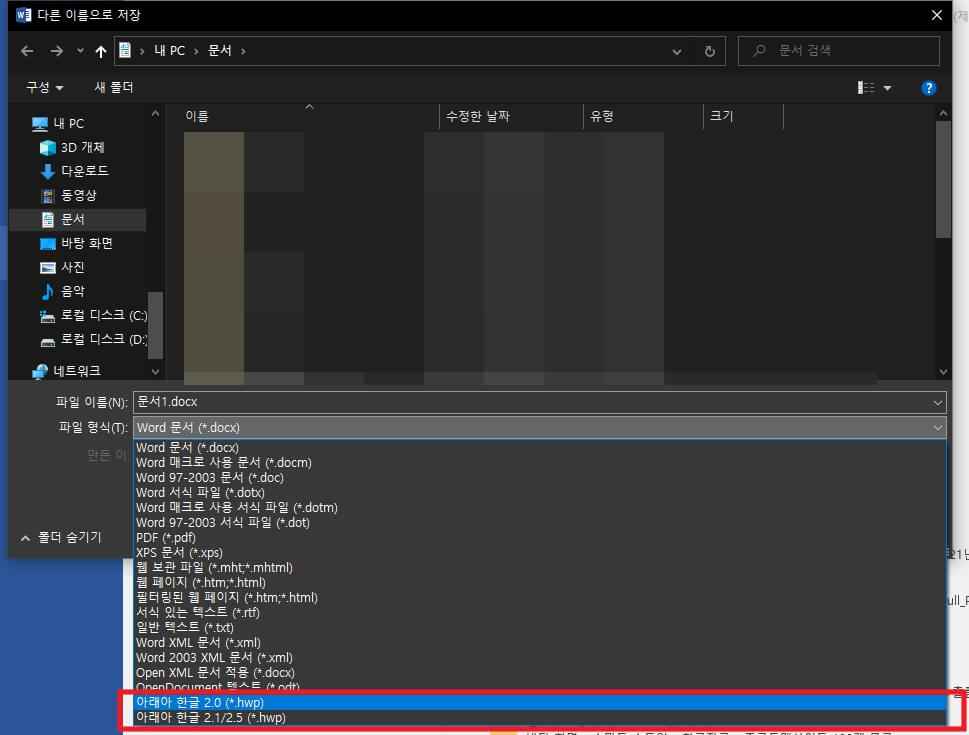
Microsoft Word에서 PDF 파일을 열어 ‘파일’ > ‘다른 이름으로 저장’에서 ‘한글(HWP)’ 형식을 선택합니다.
주의할 것은 이 방법은 한글과 호환되는 버전의 Word에서만 가능합니다. 만약 워드에서 한글파일 변환이 안된다면 PDF 파일로 바뀐 워드파일을 아래한글 프로그램을 열어서 ‘다른 이름으로 저장’ – 파일 형식을 ‘hwp’로 선택 해주시면 됩니다.
온라인 변환 서비스를 이용한 방법
온라인 변환 서비스(예: ‘ilovepdf‘, ‘Smallpdf‘, ‘Adobe Acrobat Online‘)를 이용하여 PDF 파일을 워드 파일로 변환할 수 있습니다. 해당 웹사이트에 접속하여 파일을 업로드하고, 변환을 시작한 후 완료되면 변환된 워드 파일을 다운로드 합니다.
이후 앞서 말씀드린 워드 프로그램이나 한글 프로그램을 이용해서 hwp 파일로 변경하시면 됩니다.
Adobe Acrobat을 이용한 변환 방법
Adobe Acrobat은 PDF 파일을 다양한 형식으로 변환할 수 있는 전문 소프트웨어입니다. PDF 파일을 Microsoft Word 파일로 변환한 후, 한글 프로그램에서 해당 파일을 열어 HWP 파일로 저장하면 됩니다.
PDF 파일을 이미지로 변환한 후 OCR을 이용한 방법
PDF 파일을 이미지로 변환한 후(예: ‘Adobe Acrobat‘, ‘Smallpdf‘), OCR(Optical Character Recognition) 기능이 있는 한글 프로그램(예: ‘한글 2018’, ‘한글 2020’)을 이용하여 텍스트를 인식하고 HWP 파일로 저장할 수 있습니다. OCR 기능을 이용하면 이미지 내의 문자를 텍스트로 변환할 수 있습니다.
한글 hwp pdf 변환시 주의사항
마지막으로, hwp pdf 변환 작업을 할 때는 반드시 원본 파일을 백업해 두시길 권장합니다. 변환 과정에서 문제가 발생할 경우 원본 파일을 다시 사용할 수 있기 때문이죠. 또한, 한글 hwp pdf 변환된 파일을 꼼꼼하게 확인하여 원본과 동일한지 점검하는 것도 중요한 작업입니다.
글꼴이 깨지는 문제
한글 hwp pdf 변환 작업에서 발생할 수 있는 문제는 글꼴 문제입니다. 변환 과정에서 글꼴이 깨지거나 변환되지 않는 경우, 문제가 되는 부분을 찾아 수정한 후 다시 변환해 보시길 바랍니다. 또한, 한글 hwp pdf 변환 파일을 꼼꼼하게 확인하여 원본과 동일한지 점검하는 것도 중요한 작업입니다.
이미지나 표가 깨지는 문제
변환 과정에서 이미지 또는 표의 배치가 깨질 수도 있습니다. 이 경우, 원본 파일에서 이미지나 표의 배치를 조정하고 다시 변환해 보세요. 가능하다면, 이미지를 하나씩 끼워 맞추거나 표를 재구성하여 올바른 한글 hwp pdf 변환을 도와줄 수 있습니다.
hwp 파일 보안이 걸려있는 경우
또한, HWP 파일에 보안 설정이 걸려 있는 경우에는 한글 hwp pdf 변환 작업이 제한될 수 있습니다. 이 경우, 보안 설정을 해제한 후 변환을 시도하시면 됩니다. 보안 설정에 대한 자세한 내용은 한글 프로그램의 도움말이나 고객 지원 센터를 참조하시길 바랍니다.
마치며
이상으로 HWP를 PDF로 변환하는 방법과, PDF를 다시 HWP 파일로 바꾸는 다양한 방법들을 소개해 드렸습니다. 이 글을 통해 파일 변환 작업에 도움이 되기를 바랍니다.
혹시 안되는 방법들이 있으면 댓글 달아주세요. 수정해서 확실하게 되는 방법을 주기적으로 업데이트 하도록 하겠습니다.
그럼 다음 글에서 더 좋은 정보로 찾아뵐게요~!! 휘리릭!